Ищете более простое решение для интеграции вашего сайта WordPress к внешним API?
WPGetAPI призван упростить отправку данных в любой внешний API или получение данных из него. Если вы получаете данные из API, он также может помочь вам легче отобразить их на вашем сайте.
В нашем практическом обзоре WPGetAPI мы подробно рассмотрим возможности этого плагина и покажем, как он работает.
Обзор WPGetAPI: Что делает плагин?
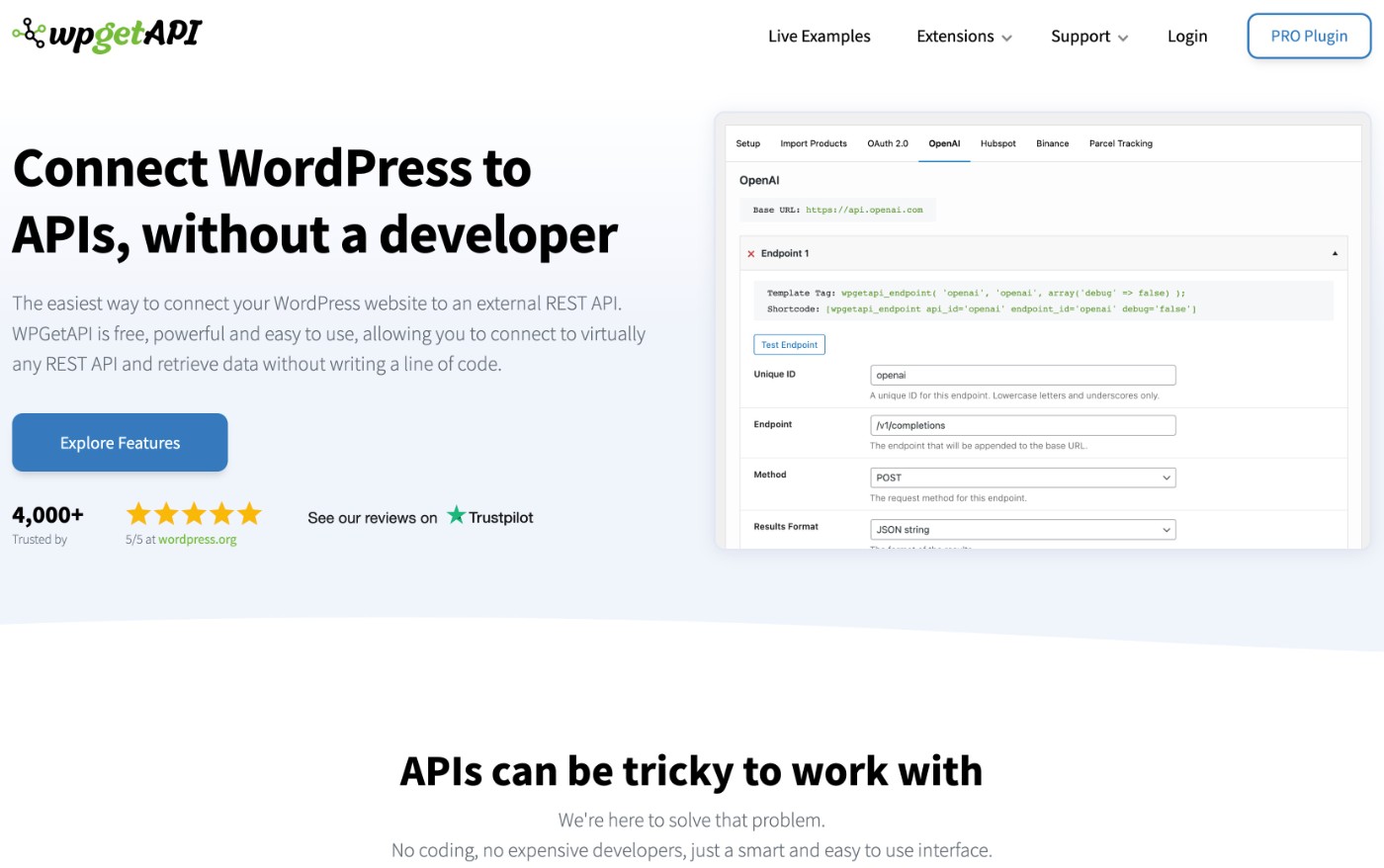
В двух словах, плагин WPGetAPI позволяет легко подключить ваш сайт WordPress к внешним API без необходимости писать собственный код.
Вы можете отправлять данные с вашего сайта на любой API, с простыми опциями интерфейса для настройки таких деталей, как POST или PUT запросы, заголовки, параметры строки запроса и так далее.
Или же вы можете получать данные из любого API и вводить их на свой сайт с помощью GET-запросов.
Если вы не совсем понимаете, что это значит, вот лишь несколько примеров того, что можно сделать с помощью WPGetAPI. И зачем подключать WordPress к внешним API:
- Получение и отображение последней цены на определенную криптовалюту с помощью API Binance или биржевого тикера с помощью одного из многочисленных финансовых API.
- Отправляйте данные о заказах WooCommerce во внешний API — вы можете использовать это для помощи в выполнении заказов, отслеживании отправлений, автоматизации маркетинга и многого другого.
- Отправляйте данные из формы генерации лидов в вашу CRM. Например, вы можете сохранить контактную информацию пользователя в качестве нового лида, а также другие данные.
- Получение данных о запасах из системы управления запасами для проверки запасов товаров в вашем магазине WooCommerce.
- Получение последних спортивных результатов или статистики и отображение их на сайте. Например, вы можете получать результаты и статистику по баскетболу, используя API-Basketball.
- Подключите свой сайт к ChatGPT или другим моделям искусственного интеллекта.
- Получение точных данных о питании для рецепта.
Конечно, этот список — лишь малая часть, ведь существует так много различных API. Если вы хотите найти API, которые вы могли бы использовать на своем сайте, RapidAPI Hub — отличное место для начала.
Давайте немного углубимся в функции, которые предлагает плагин, чтобы помочь вам в этом..
Ключевые особенности/технические детали
Вот краткий обзор некоторых ключевых особенностей и технических деталей:
- Добавление неограниченного количества API.
- Добавляйте неограниченное количество конечных точек для каждого API.
- Использование методов GET, POST, PUT и DELETE.
- Форматирование результатов в виде строки JSON, массива PHP, XML (строка) или XML (массив).
- Используйте ключи, чтобы извлекать из API определенную информацию для отображения на сайте.
- Добавляйте пары имя/значение для строк запроса, заголовков и полей тела POST.
- Автоматическое форматирование данных API в виде HTML — достаточно добавить CSS.
- Кэширование результатов для повышения производительности и контроля использования API.
- Используйте токены для получения данных с вашего сайта WordPress (например, имя пользователя из его учетной записи WordPress).
- Связывать несколько вызовов API вместе — например, использовать данные одного вызова API в последующих вызовах API.
- Вызывайте API с помощью AJAX — например, вы можете вызывать API, когда пользователь нажимает на кнопку.
- Авторизация API с помощью авторизации OAuth 2.0 (требуется отдельное дополнение).
Параметры отображения
Если вы получаете данные из внешнего API, WPGetAPI предоставляет вам множество различных вариантов отображения этих данных на вашем сайте.
Наиболее гибкие варианты — использовать шорткод или тег шаблона, оба из которых предлагают множество параметров для настройки отображения данных.
Например, вы можете использовать шорткод, чтобы получить определенные ключи из API и оформить их в виде HTML в div (или других HTML-элементах).
Есть и другие атрибуты шорткода, позволяющие превратить URL-адрес изображения в API-результате в реальное изображение или преобразовать ссылку в кликабельную ссылку.
Есть также блок редактора, который позволяет отображать данные API, хотя он не такой гибкий, как шорткоды или шаблонные теги.
И, как вы увидите через секунду, WPGetAPI также интегрируется с некоторыми плагинами, позволяя отображать данные через эти плагины.
Интеграции с плагинами для подключения WordPress к внешним API
Чтобы помочь вам интегрировать API в плагины, которые вы уже используете, WPGetAPI интегрируется с рядом популярных плагинов.
Для следующих плагинов вы можете отправлять данные о пользователе и данные о заказе после успешного оформления заказа:
- WooCommerce
- Paid Memberships Pro
- LifterLMS
WPGetAPI также интегрируется со следующими плагинами форм, чтобы вы могли передавать данные из вашей формы в API:
- Gravity Forms
- WPForms
- Contact Form 7
Чтобы предоставить вам больше возможностей для отображения данных API, WPGetAPI интегрируется с плагином wpDataTables, чтобы вы могли отображать данные API в виде таблицы или графика.
Как использовать WPGetAPI для подключения WordPress к внешним API
Теперь, когда вы хорошо понимаете, что предлагает WPGetAPI, давайте рассмотрим, как подключить WordPress к внешним API и использовать API на своем сайте.
В первом примере мы воспользуемся бесплатным API Quotable, чтобы получить случайную цитату и отобразить ее на сайте WordPress. Хотя это не самый захватывающий пример, API является хорошим примером, потому что он бесплатный и довольно простой в использовании.
Обратите внимание — мы используем Pro-версию WPGetAPI для этих примеров, но есть и бесплатная версия, и основной процесс будет одинаковым в любом случае. Подробнее о ценах мы расскажем позже.
Добавление нового API
После установки и активации плагина вы можете перейти в раздел WPGetAPI → Setup, чтобы добавить своё первое подключение WordPress к внешним API.
На первом экране вы просто введете несколько основных данных.
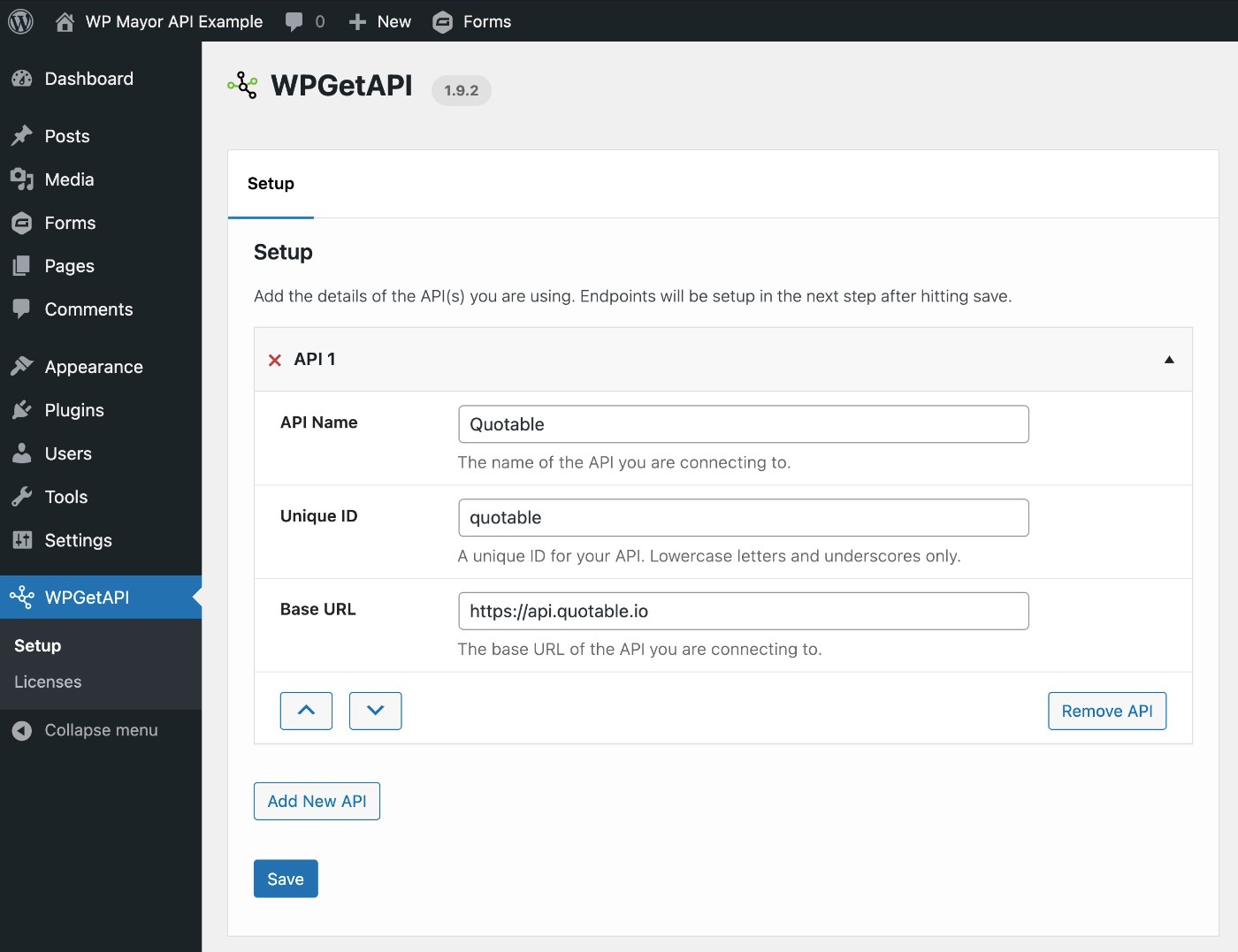
Вы можете добавить неограниченное количество API, даже в бесплатной версии плагина.
Настройка конечной точки API
После добавления API у вас появится новое меню для этого API в главном меню WPGetAPI. В нем вы можете настроить конечные точки для API.
В нашем примере вы перейдете в WPGetAPI → Quotable.
Здесь вы можете настроить следующее:
- URL конечной точки — этот параметр добавляется к базовому URL.
- Метод — GET, POST, PUT или DELETE.
- Формат результатов — JSON-строка, PHP-массив, XML (как строка) или XML (как массив).
- Время кэширования — как долго кэшировать данные запроса.
- Строка запроса — вы можете добавить неограниченное количество параметров строки запроса в парах имя/значение.
- Заголовки — вы можете добавить неограниченное количество заголовков в виде пар имя/значение.
- Body POST Fields — вы можете добавить неограниченное количество POST-полей в виде пар имя/значение. Вы также можете закодировать их в виде JSON, URL или XML.
В этом примере мы собираемся извлечь случайную цитату из конечной точки /random с помощью GET-запроса. Мы сохраним результаты в виде строки JSON и будем кэшировать их в течение двух минут (120 секунд).
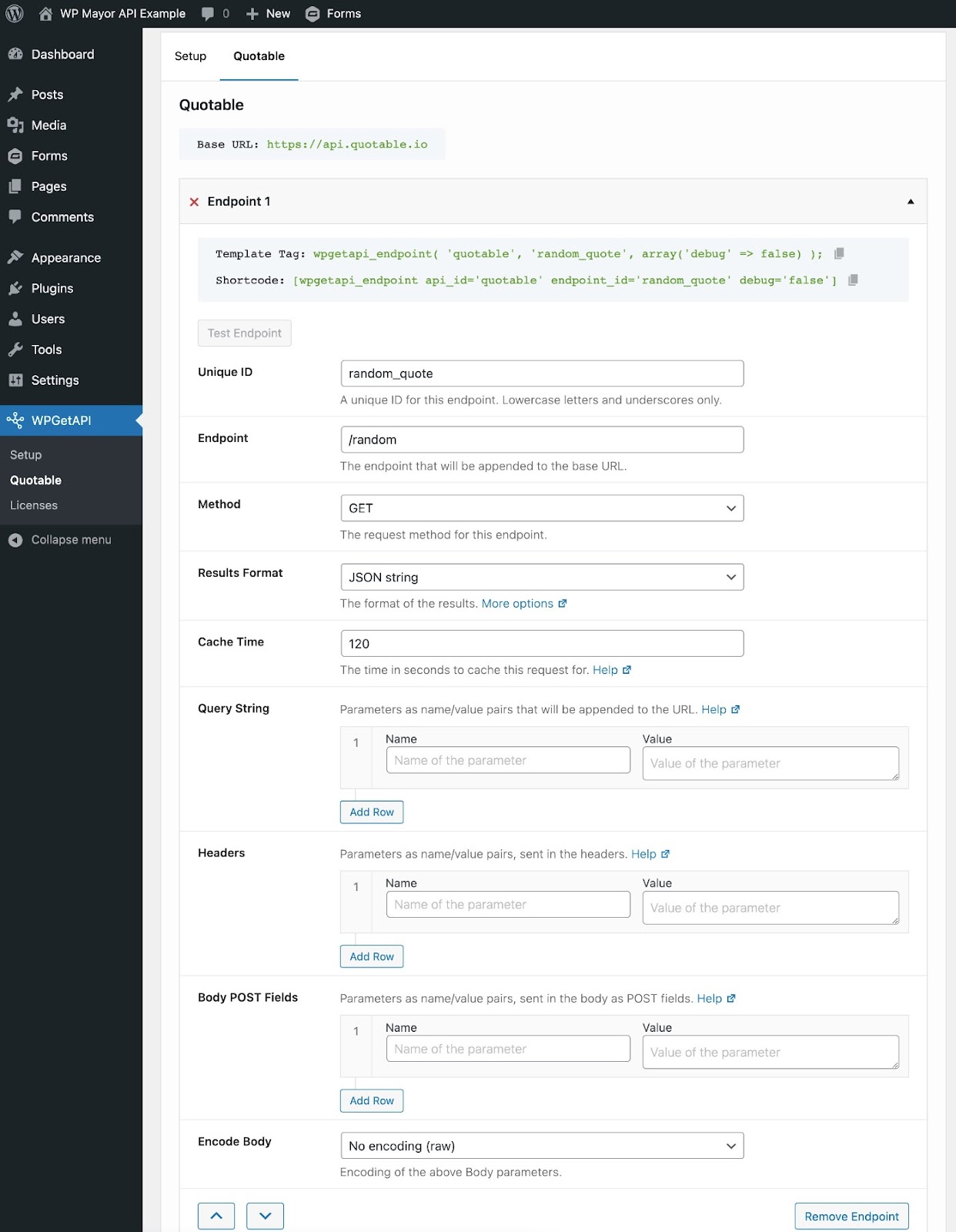
Сохранив настройки конечной точки, вы можете нажать кнопку Test Endpoint, чтобы убедиться, что все работает так, как ожидалось.
Посмотрев на вывод данных, вы увидите, что мы смогли успешно получить случайную цитату Генри Мура.
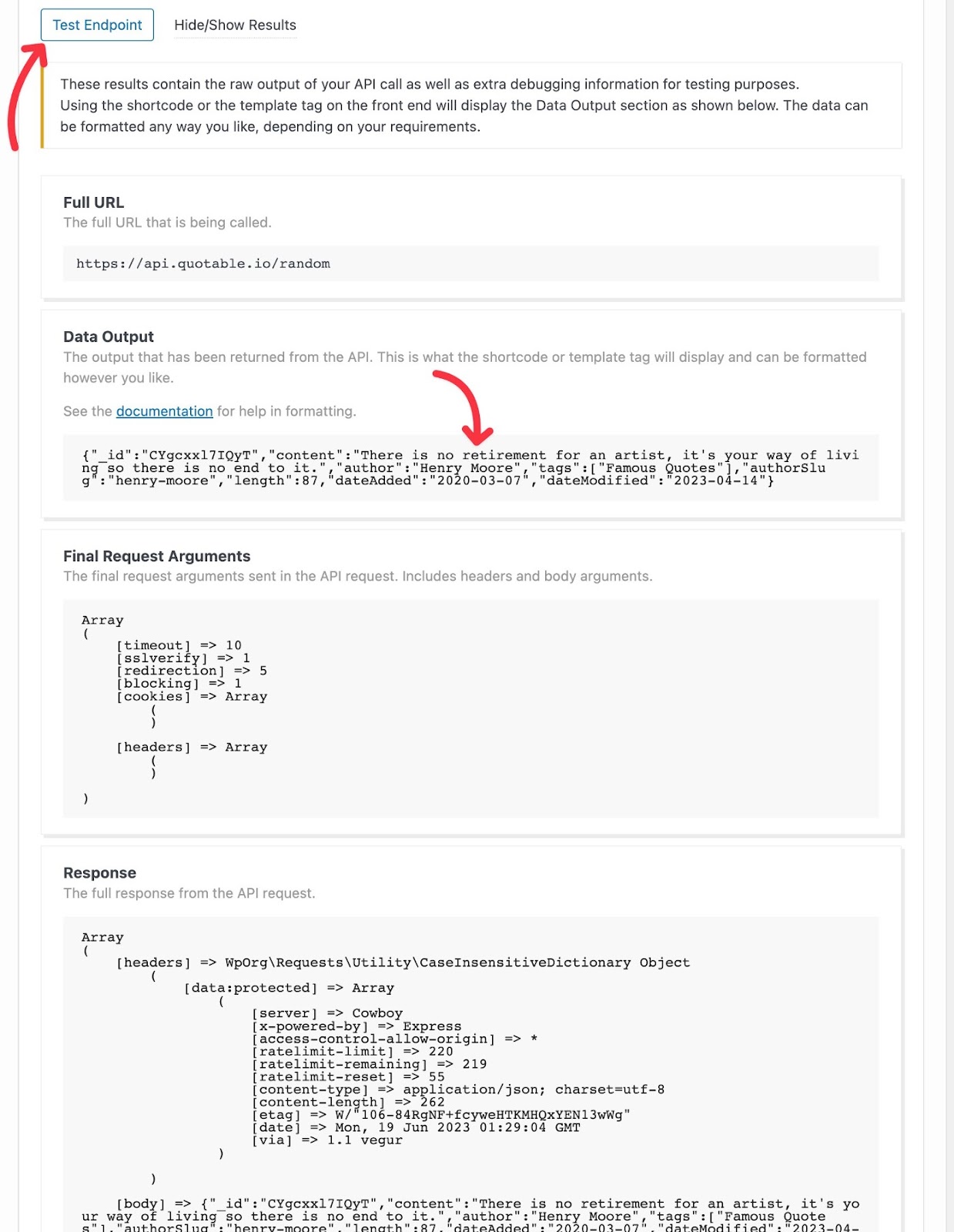
Если вы хотите настроить дополнительные конечные точки, вы можете добавить их столько, сколько потребуется — даже бесплатная версия поддерживает неограниченное количество конечных точек.
Отображение данных API на вашем сайте
Как мы уже говорили, WPGetAPI предоставляет вам множество вариантов отображения данных API на вашем сайте, включая шорткоды, блоки, теги шаблонов, интеграцию плагинов и многое другое.
Для шорткодов и тегов шаблонов вы можете взять их прямо из интерфейса настройки конечной точки(прямо над кнопкойTest Endpoint ).
Или, если вы используете редактор блоков, вы можете просто использовать блок WPGetAPI.
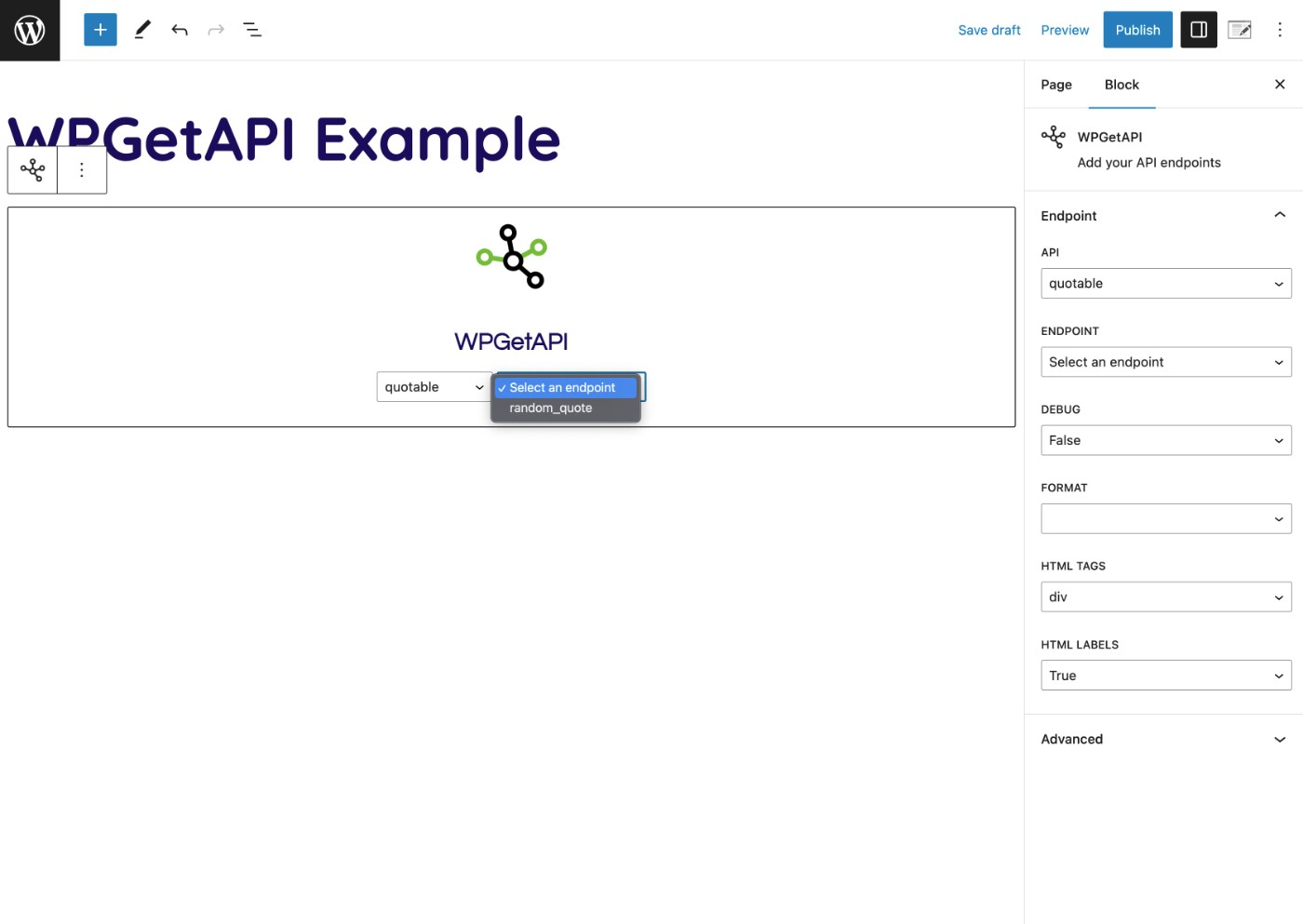
Однако шорткод предоставляет наибольшую гибкость, поэтому мы будем использовать именно его.
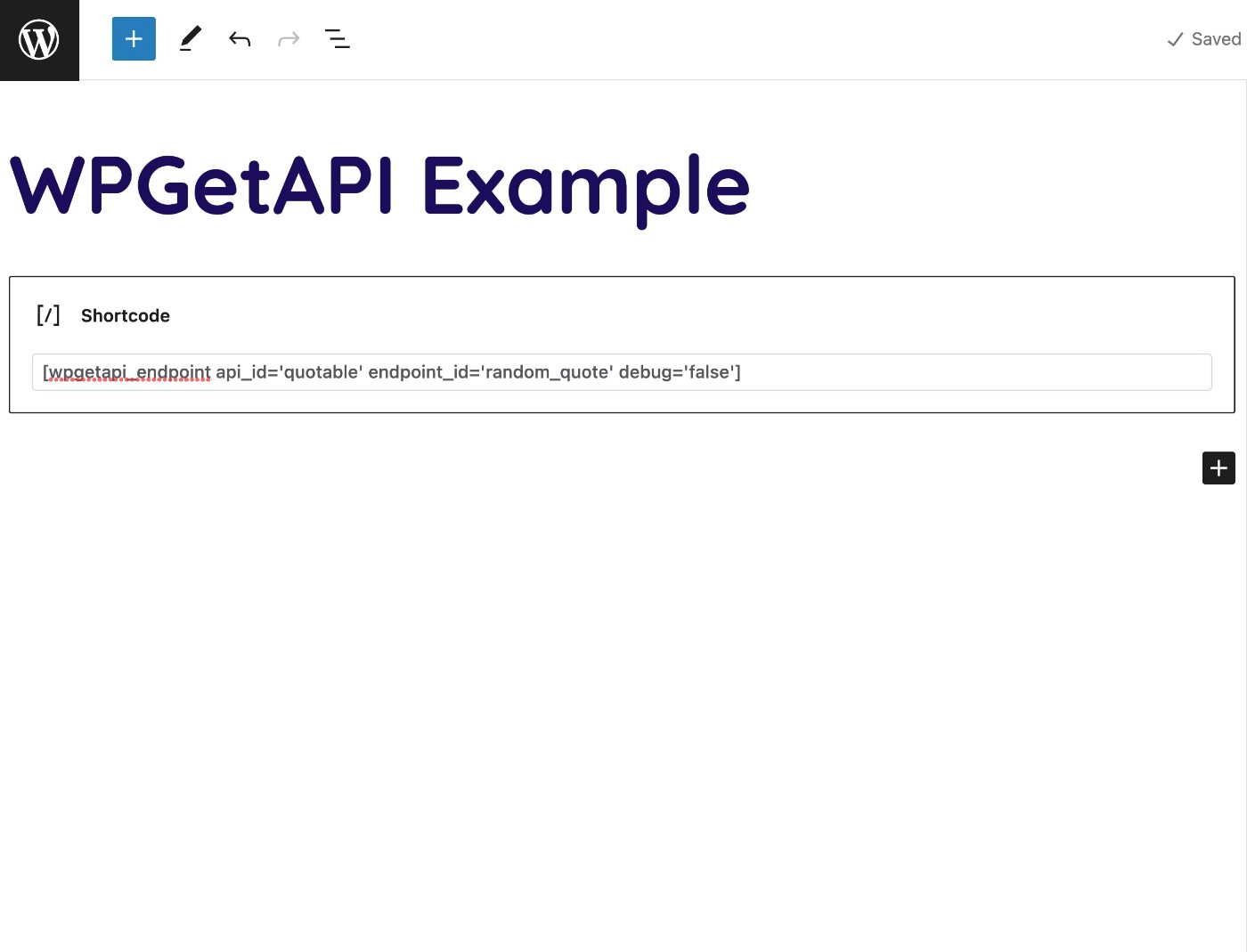
При первом использовании шорткода вы просто получите необработанный результат запроса API (например, строку JSON, массив PHP и т. д.).
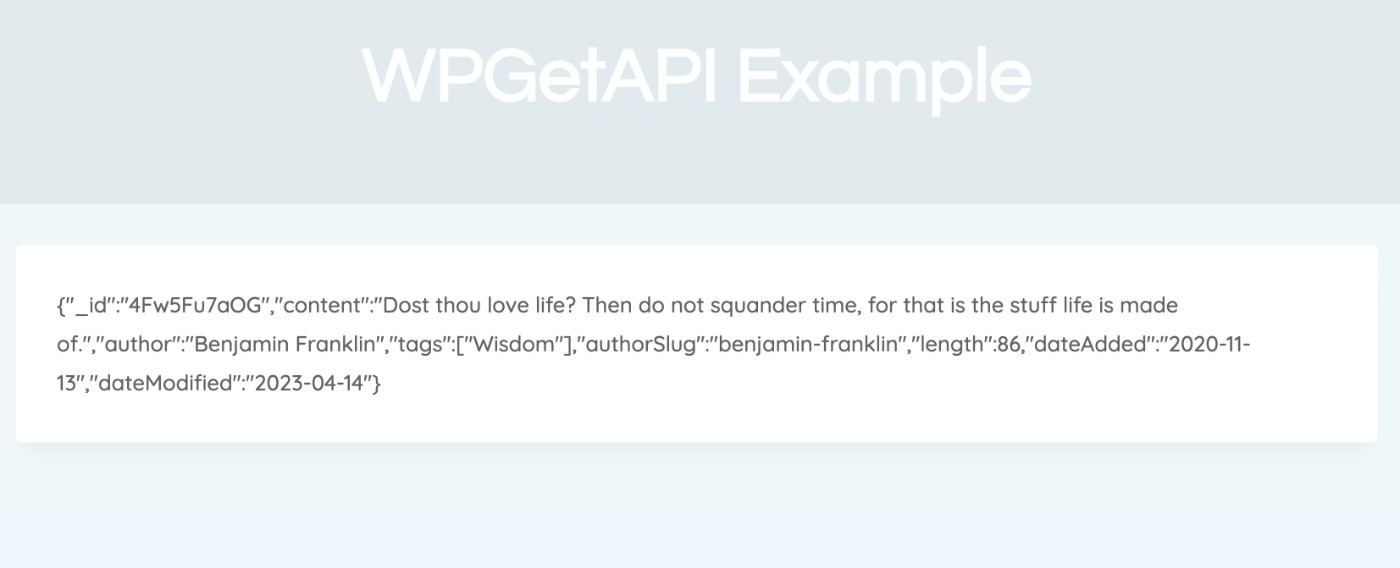
Чтобы немного очистить его, вы можете изменить формат на HTML, добавив format=’html’ в шорткод.
В этом случае вывод будет выглядеть намного лучше, и вы сможете использовать другие параметры шорткода, чтобы добавить каждый фрагмент данных в виде div, span или li.
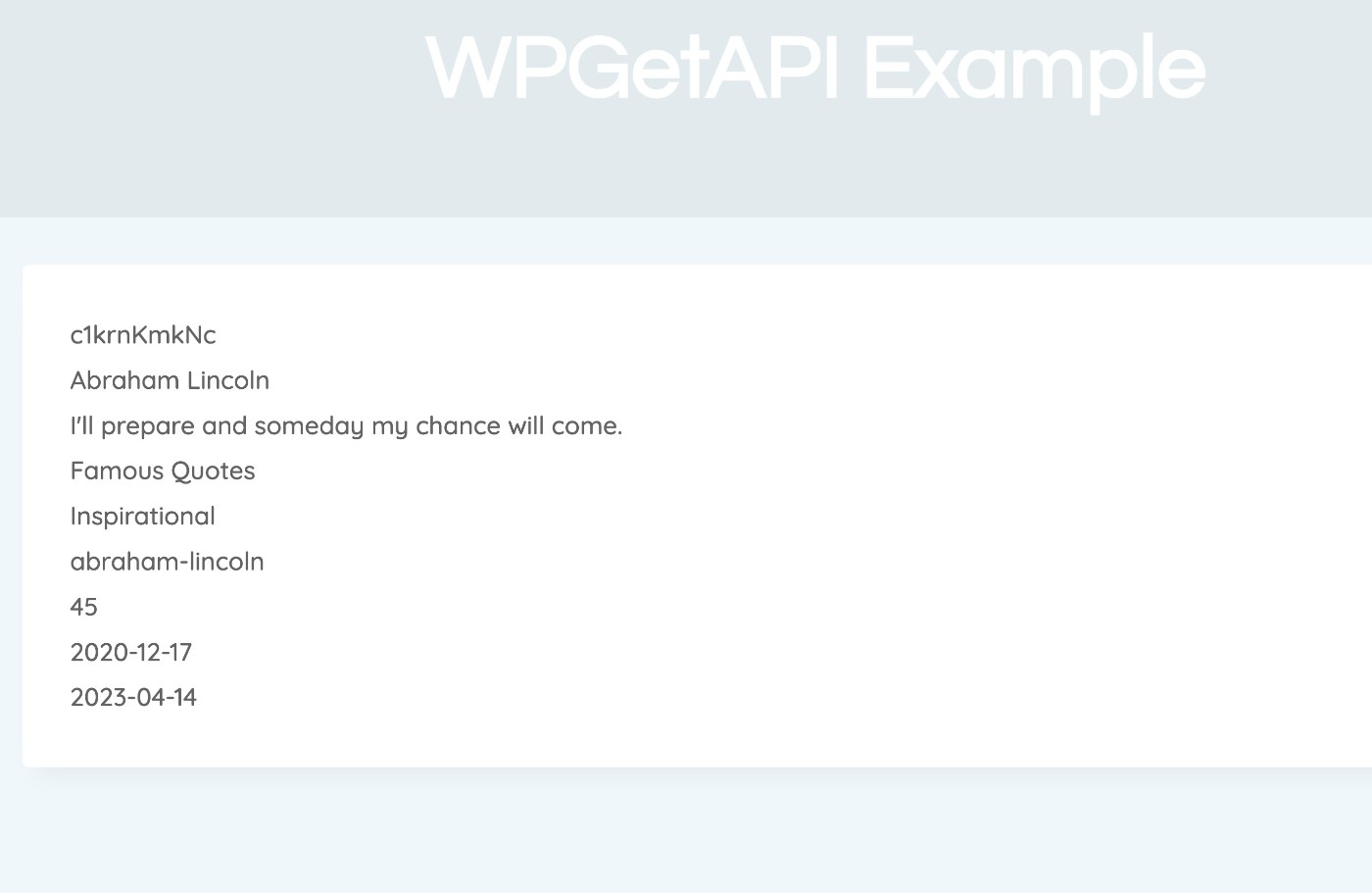
Однако у вас все еще могут оставаться лишние данные, и вы все еще можете захотеть немного изменить стиль.
Чтобы изменить стиль, вам нужно будет использовать собственный CSS.
Однако, чтобы настроить отображение данных, вы можете использовать параметр keys в шорткоде.
Например, чтобы отобразить только саму цитату и автора, вы можете добавить keys=»{content}, {author}».
Теперь вывод на фронтенде выглядит намного чище:
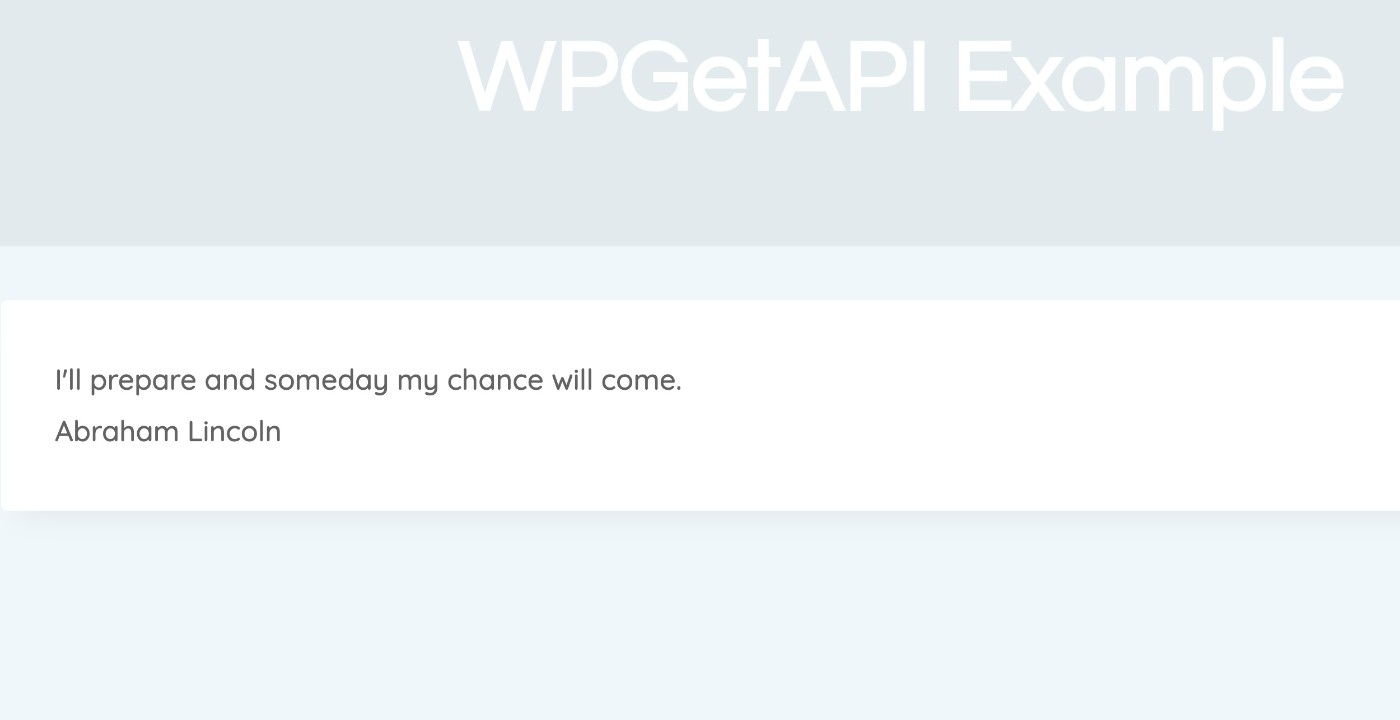
Вот полный шорткод:
[wpgetapi_endpoint api_id="quotable" endpoint_id="random_quote" debug="false" format="html" keys="{content}, {author}"]Обратите внимание — блок редактора, похоже, не дает вам возможности указать ключи, чтобы отображать только определенные части данных. По этой причине вы, скорее всего, захотите использовать шорткод большую часть времени.
Как насчет передачи данных WordPress к внешним API?
В примере выше мы рассмотрели получение данных из API для отображения на вашем сайте. Но что, если вы хотите отправить данные во внешний API?
Чтобы добиться этого, вы также будете работать с шорткодами.
Сначала вы настроите API и конечную точку, как мы показывали в предыдущем разделе.
При настройке конечной точки вы захотите использовать запрос PUT или POST, а также настроить информацию, которую вы хотите передать API, используя строки запроса, заголовки и/или поля тела POST.
Например, допустим, вы хотите отправить данные о заказах WooCommerce в API. Для этого случая вы будете использовать токены и добавите их в настройки Body POST Fields.
Вот грубый пример того, как это может выглядеть — в реальном приложении вам нужно будет привести формат в соответствие с требованиями вашего API:
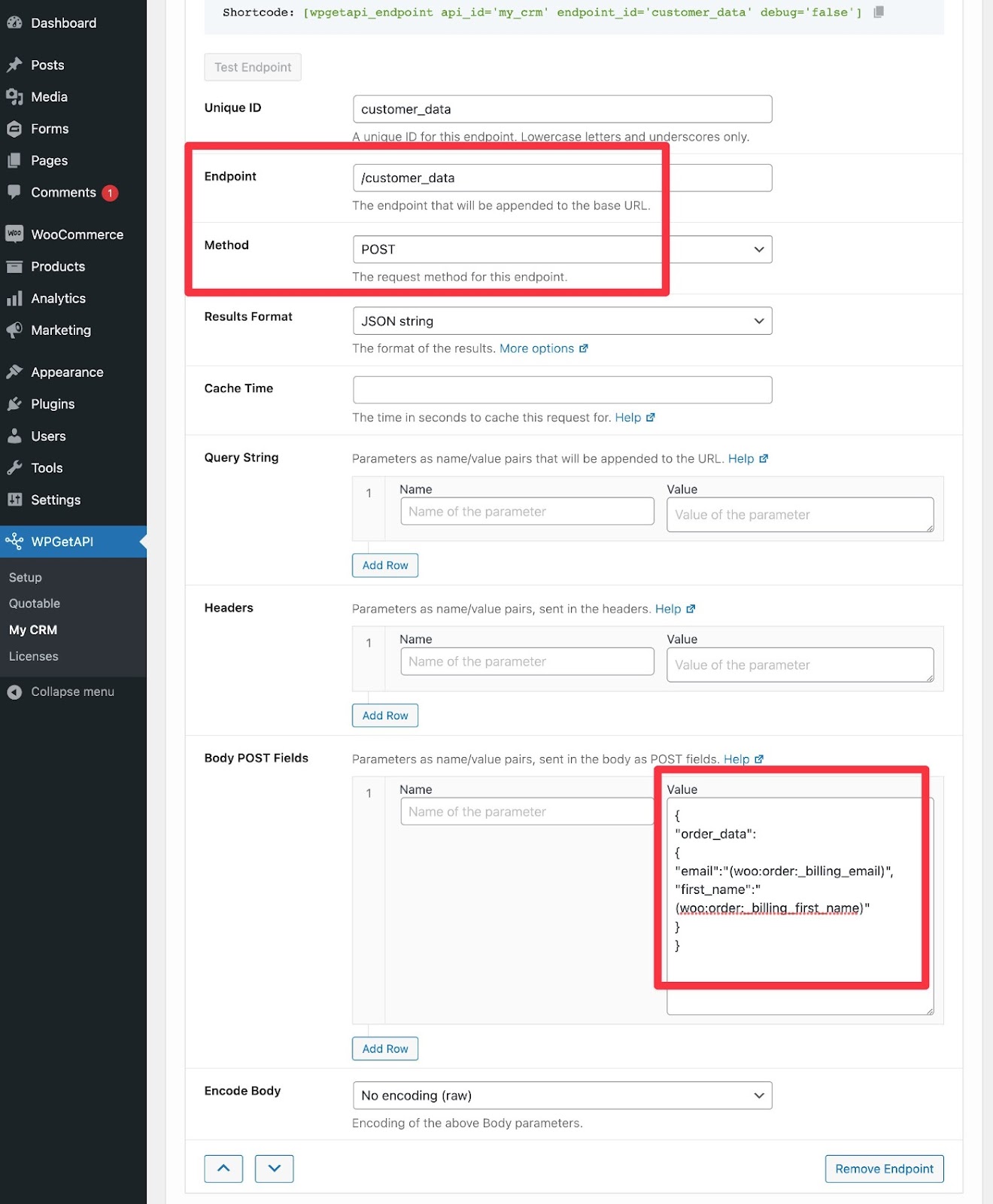
Затем вы добавите шорткод WPGetAPI для этой конечной точки в любое место на странице оформления заказа WooCommerce.
Чтобы этот запрос выполнялся только при успешном заказе WooCommerce, добавьте в шорткод следующий параметр — on=»woocommerce_order».
Аналогичный подход можно использовать для передачи данных формы в API. Например, включив шорткод на странице подтверждения формы.
Цены на WPGetAPI
Что касается цен, то у WPGetAPI есть бесплатная базовая версия на WordPress.org, а также премиум-версия, которая расширяет базовую версию множеством новых функций.
В нашем обзоре WPGetAPI мы использовали премиум-версию. Однако бесплатная версия по-прежнему функциональна и поддерживает неограниченное количество API и конечных точек.
Вот некоторые из основных функций, которые вы получаете в премиум-версии:
- Токены
- Динамические переменные
- Возможность создания цепочки вызовов API, что позволяет использовать данные из одного вызова API в последующих вызовах API
- Отправка данных в API после регистрации пользователя на вашем сайте
- Отправка данных в API при появлении нового заказа в WooCommerce
- Интеграция с другими плагинами, включая Gravity Forms, WPForms, Contact Form 7 и конструкторы страниц
- Возможность кэширования вызовов API, что может как повысить производительность, так и сэкономить ваши деньги(если использование API стоит денег)
- Форматирование данных JSON в HTML
- Получение вложенных данных
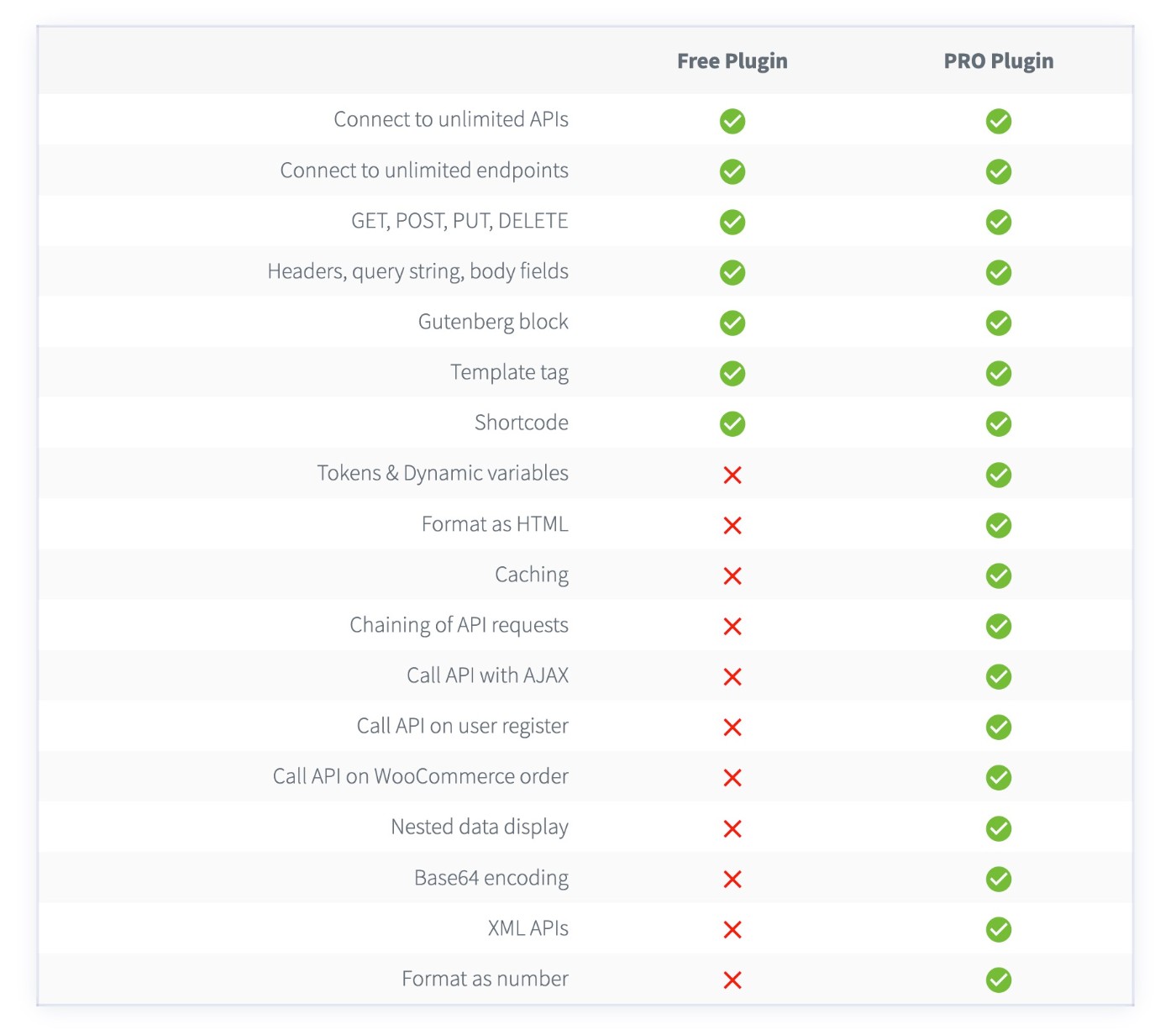
В целом, я бы сказал, что большинство людей захотят приобрести премиум-версию. Но бесплатная версия — это отличный способ поиграть с ней и посмотреть, как она работает на базовом уровне.
Стоимость Pro-версии начинается с 85 долларов в год для использования на одном сайте или 175 долларов за пожизненную поддержку/обновления. Лицензия на неограниченное количество сайтов обойдется вам в $125 или $285 соответственно.
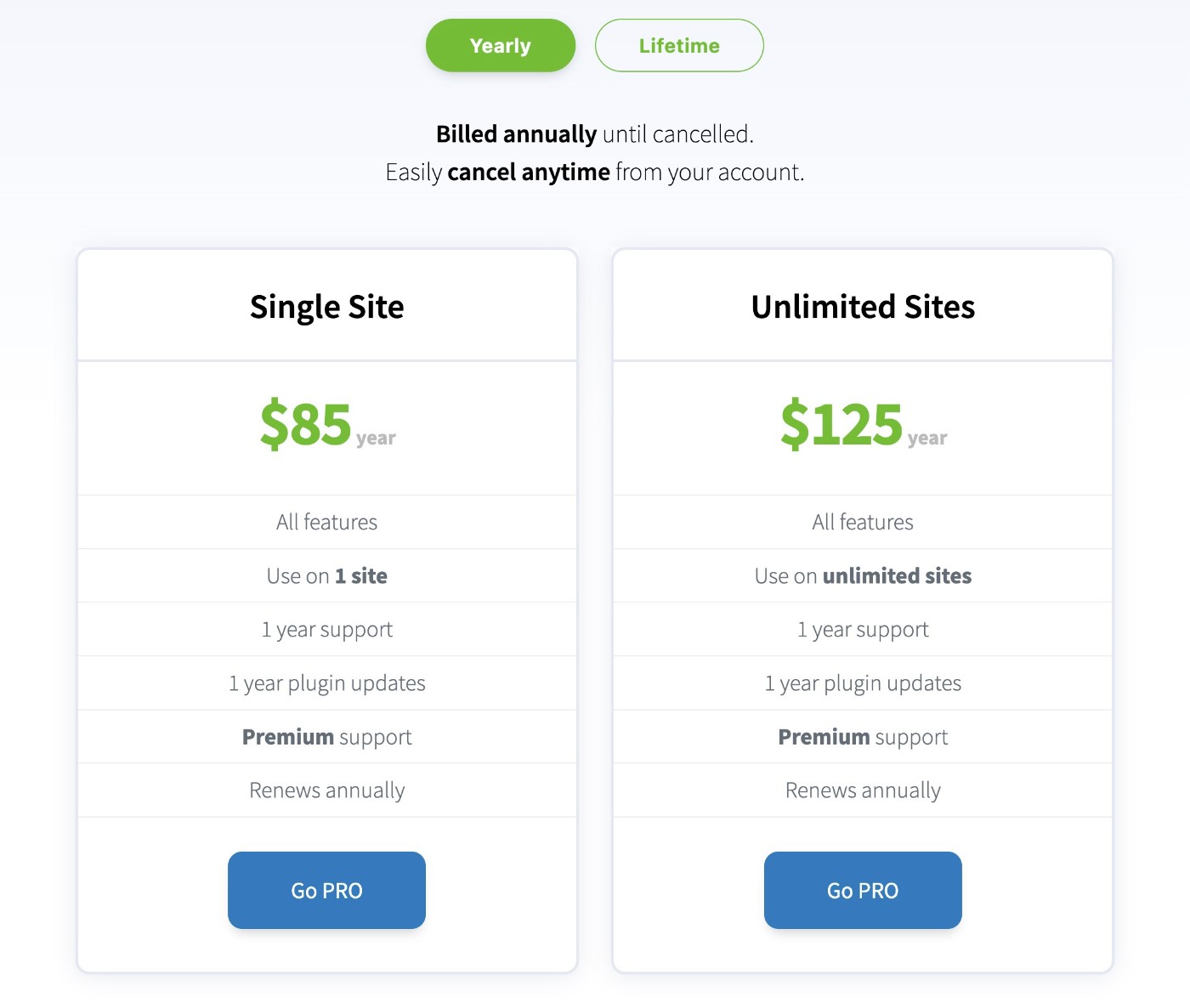
Помимо Pro-версии плагина, существует также отдельное премиум-дополнение, поддерживающее авторизацию OAuth 2.0, чтобы вы могли подключаться к API, требующим этого. Стоимость этого дополнения составляет $65 в год или $155 за пожизненную поддержку/обновления.
Заключительные мысли о WPGetAPI
В целом, WPGetAPI предлагает более простой способ интеграции API в ваш сайт WordPress, будь то получение данных из внешнего API или отправка данных с вашего сайта в другой API.
Хотя можно работать и без кода, я бы все же сказал, что для использования плагина нужны хотя бы базовые технические навыки, особенно когда вы начнете разбираться с более сложными вариантами использования.
Как минимум, вам понадобятся хотя бы базовые знания CSS для стилизации вывода данных, которые вы получаете из внешнего сервиса.
А если вы хотите отправить данные в другой API, то вам, как минимум, понадобится понимание того, как правильно оформлять данные в соответствии с документацией выбранного вами API.
При всем при этом я, конечно, не разработчик, но мне удалось разобраться во всем, так что вам определенно не нужно быть опытным кодером, чтобы заставить это работать.
И даже если вы опытный кодер, я бы сказал, что одним из главных преимуществ WPGetAPI является то, что он позволяет вам избежать необходимости писать собственное решение с нуля.
Если вы хотите попробовать, то можете установить бесплатную версию с сайта WordPress.org, чтобы узнать, на что она способна.
Если вам понравится основная концепция, вы, вероятно, захотите перейти на премиум-версию, чтобы разблокировать все возможности WPGetAPI.
Хотите узнать как интегрировать WordPress с кабинетом Битрикс 24? Читайте об этом здесь.
У меня есть вопрос, как с вами связаться?
Мы всегда готовы помочь вам и ответить на любые вопросы! Вы можете связаться с нами несколькими способами:
- Электронная почта: Напишите нам на info@kowalski.su, и мы постараемся ответить вам как можно скорее. Этот способ подходит для подробных запросов или если вам нужно предоставить дополнительные материалы или скриншоты.
- Телефон: Если вам нужен более непосредственный ответ или консультация, позвоните нам по номеру +7 (906) 825 44-41. Мы доступны с 7:00 до 15:00 (МСК), и наши специалисты будут рады помочь вам.
- Telegram: Для быстрой связи вы также можете написать нам в Telegram. Наш логин в Telegram — @ivan_zh. Это удобный способ для получения быстрых ответов на простые вопросы.
Мы ценим каждого посетителя веб-сайта и стремимся обеспечить качественную поддержку. Независимо от вашего вопроса или проблемы, мы здесь, чтобы помочь!